- საკმაოდ რთულია, თუ დაშიფრული ფაილი გაქვთ და მისი გახსნის პაროლი არ იცით.
- ამის გაკეთების რამდენიმე გზა არსებობს, მათ შორის, რამდენიმე ფაილის პარამეტრის შეცვლა და ჩვენ მთელი პროცესის განმავლობაში გიხელმძღვანელებთ, წაიკითხეთ ქვემოთ.
- გსურთ დაწვრილებით წაიკითხოთ იგივე მგრძნობიარე თემაზე? შეამოწმეთ ფაილის დაშიფვრათა განყოფილება ჩვენს ვებგვერდზე.
- ჩვენ ასევე გვაქვს თავდადებული ფაილის გახსნის გვერდი ყველაფრით, რაც გსურთ იცოდეთ სხვადასხვა ტიპის ფაილების გახსნის შესახებ.

გახსენით სხვადასხვა დაარქივებული ფაილი მარტივად თქვენს კომპიუტერში WinZip ინსტალაციის შემდეგ. ეს პრემიუმ არქივის ინსტრუმენტი გახსნის არქივის ერთ ფორმატს და საშუალებას მოგცემთ დაიცვათ ისინი. აქ მოცემულია მისი განსაკუთრებული მახასიათებლები:
- ფაილის ყველა ძირითადი ფორმატის ჩამოხსნა: ZIP, RAR, 7Z, TGZ, TAR და ა.შ.
- შიფრავს თქვენს მიერ zip ფაილები მაქსიმალური დაცვის მიზნით
- თქვენი ფაილების მარტივად მართვა (კომპიუტერი, ღრუბელი, ქსელი)
დაარქივებული ფაილების გახსნა
მარტივად თქვენს კომპიუტერში
Windows– ს აქვს ინტეგრირებული დაშიფვრის პროგრამა, რომელიც მიზნად ისახავს დაიცვას თქვენი ფაილების წვდომა სხვა მომხმარებლების ან / და კომპიუტერების გახსნით, წაკითხვით ან შეცვლით.
ეს აადვილებს ინდივიდუალურ და ბიზნესს უზრუნველყონ მათი პირადი და მგრძნობიარე ინფორმაცია და ფაილები. ამასთან, ასეთი ფაილების გახსნას დაშიფვრის გასაღები სჭირდება, პლუს თქვენ უნდა შეხვიდეთ როგორც ადმინისტრატორი.
დღეს დაშიფვრის გასაღებით, საჭიროა ჩვენი მგრძნობიარე და პირადი მონაცემებისა და ინფორმაციის დაცვა, ამიტომ ეს საუკეთესო გზაა.
მაგრამ კითხვას დასვამს უმეტესობა არის როგორ დაშიფრული ფაილების გახსნა რადგან ეს პაროლით იქნება დაცული, მხოლოდ რამდენიმე გზა არსებობს, რომლის გახსნაც შეგიძლიათ, პაროლის ცოდნის გარდა.
ასე რომ, თუ არ იცით დაშიფრული ფაილის პაროლი, დაგავიწყდათ ან უბრალოდ არ გაქვთ, ჩვენ გაჩვენებთ როგორ გახსნათ დაშიფრული ფაილები Windows 10-ში.
როგორ გახსნათ დაშიფრული ფაილები Windows 10-ში
- გამოიყენეთ სპეციალური პროგრამა
- გამოიყენეთ სერთიფიკატების მენეჯერი
- გადაიყვანეთ ფაილი, შემდეგ გახსენით იგი
- მიიღეთ ფაილი ან საქაღალდე
- დაშიფრულ ფაილზე წვდომის უფლება
1. გამოიყენეთ სპეციალური პროგრამა
არსებობს სხვადასხვა პროგრამა, რომელიც გამოიყენება ფაილების დასაშიფრად, რომლებიც შემდეგ აღინიშნა, რათა იცოდეთ, რომ ისინი პაროლითაა დაცული. დაშიფრული ფაილების გახსნა შესაძლებელია, მაგრამ ზოგჯერ თქვენ უნდა გამოიყენოთ იგივე პროგრამები, რომლებიც დაშიფრულია.
WinZipერთ-ერთი ასეთი პროგრამაა და ერთ-ერთი ყველაზე პოპულარული.
დაშიფვრის ვარიანტი საშუალებას გაძლევთ zip ფაილები დაადასტუროთ 128 ან 256 ბიტიანი AES დაშიფრულით, თქვენი ფაილების დაცვა არასასურველი თვალებისგან. გარდა ამისა, WinZip– ით შეგიძლიათ შექმნათ მხოლოდ კითხვადი PDF და დაამატოთ წყლის ნიშნები კოპირების თავიდან ასაცილებლად.
ამასთან, დაშიფრული WinZip ფაილის გასახსნელად ასევე დაგჭირდებათ პაროლი. WinZip არ დაგეხმარებათ დაკარგული zip ფაილების პაროლების აღდგენაში.
თუ იყენებთ 256-ბიტიანი AES დაშიფვრის მეთოდი, ფაილის გახსნის სხვა გზა არ არის პაროლის ცოდნის გარდა. 128 ბიტიანი ან სუსტი Zip 2.0 (მემკვიდრეობა) დაშიფვრა, შეგიძლიათ სცადოთ პაროლის აღდგენის ინსტრუმენტის გამოყენება, რომელიც ინტერნეტით არის ხელმისაწვდომი.
ახლა, ასეთი არასასიამოვნო სიტუაციის თავიდან ასაცილებლად გირჩევთ გქონდეთ პაროლის მენეჯერი თქვენს ხელთ, რომ შეინახოთ თქვენი ყველა კოდი და პაროლი.

WinZip
გამოიყენეთ ეს პოპულარული ინსტრუმენტი თქვენი მნიშვნელოვანი დიდი ფაილების დასაშიფრავად და მხოლოდ თქვენთვის ხელმისაწვდომი.
Მიიღე ახლა
2. გამოიყენეთ სერთიფიკატების მენეჯერი
- შედით მომხმარებლის ანგარიშზე, რომელმაც დაშიფრა ფაილი, რომელზეც გსურთ წვდომა
- საძიებო ველში აკრიფეთ სერთიფიკატ. msc და დააჭირეთ შედი სერტიფიკატების მენეჯერის გასახსნელად
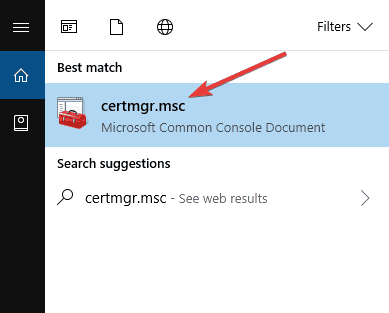
- Გააღე პირადი მარცხენა სარკმელზე
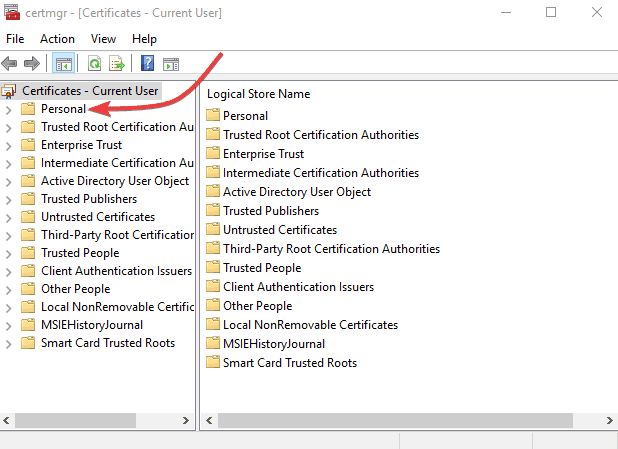
- დააჭირეთ სერთიფიკატები
- ქვეშ Გაცემულია, აირჩიეთ სერტიფიკატი, რომელიც შეესაბამება თქვენი ანგარიშის სახელს
- ღია მოქმედება მენიუ
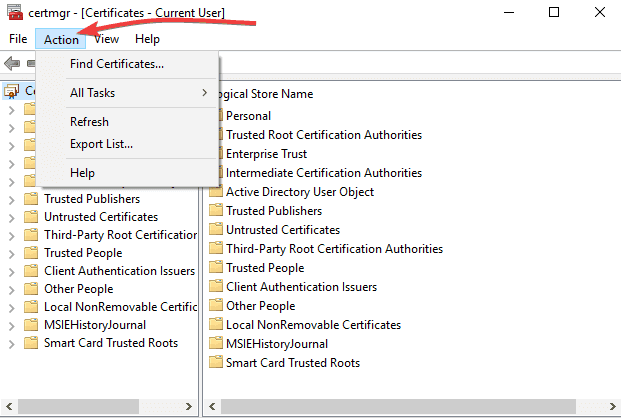
- Წადი ყველა ამოცანა
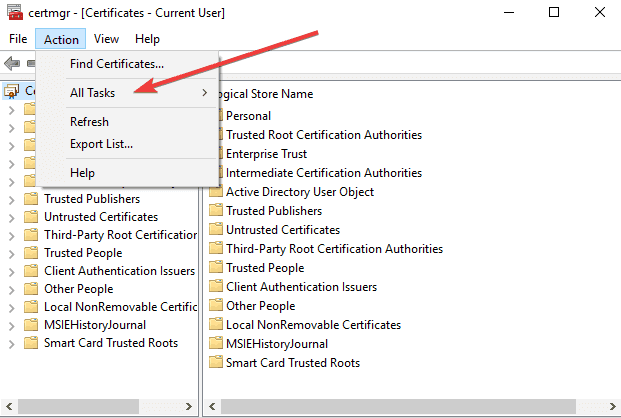
- აირჩიეთ ექსპორტი და მიჰყევით მოთხოვნებს ექსპორტის ოსტატი
- დააჭირეთ დიახ,ექსპორტი პირადი გასაღები და პერსონალური ინფორმაციის გაცვლა როდესაც შეგახსენებთ
- აკრიფეთ სერთიფიკატის პაროლი და დააჭირეთ ღილაკს დასრულება
- გადაიტანეთ სერთიფიკატის ფაილი იმ კომპიუტერზე, რომელზეც გსურთ გახსნათ ფაილი
- ღია სერთიფიკატების მენეჯერი იმ კომპიუტერზე
- აირჩიეთ პირადი
- ღია მოქმედება მენიუ
- Წადი ყველა ამოცანა და აირჩიეთ იმპორტი
- მიჰყევით მოთხოვნებს აქ იმპორტის ოსტატი. აირჩიეთ თქვენს მიერ გადატანილი სერთიფიკატის ფაილი, აკრიფეთ პაროლი და შეამოწმეთ მონიშნეთ ეს გასაღები, როგორც ექსპორტირებადი ყუთი
- აირჩიეთ პირადი როგორც მოწმობის განთავსების ადგილი
- დააჭირეთ დასრულება
- ორჯერ დააჭირეთ დაშიფრულ ფაილს, რომ გახსნათ. თქვენ მიერ გადაცემული სერთიფიკატი საშუალებას მოგცემთ წვდეთ ფაილს.
ეძებთ TGZ ფაილების გახსნას Windows 10-ში? აი როგორ უნდა გავაკეთოთ ეს
3. გადაიყვანეთ ფაილი, შემდეგ გახსენით იგი
თუ იყენებდით მარტივი კრიპტო ფაილის დასაშიფრად, თქვენ ვერ შეძლებთ სხვა ფორმატში გადაყვანას, რადგან პროგრამა არ იძლევა ფაილების გადაკეთების მეთოდს.
ამასთან, თუ გაქვთ ფაილები, რომელთა გადაკეთებაც გსურთ და ისინი შიგნით არიან დაშიფრულ ფაილში, გაშიფრეთ ისინი და შემდეგ შეცვალეთ უფასო ფაილის გადამყვანი.
4. მიიღეთ ფაილი ან საქაღალდე
- ღია ფაილის მკვლევარი და იპოვნეთ ფაილი ან საქაღალდე, რომლის ფლობაც გსურთ.
- მარჯვენა ღილაკით დააწკაპუნეთ ფაილზე ან საქაღალდეზე, დააწკაპუნეთ Თვისებები
- დააჭირეთ ღილაკს უსაფრთხოება
- დააჭირეთ Მოწინავე, და შემდეგ დააჭირეთ ღილაკს მფლობელი
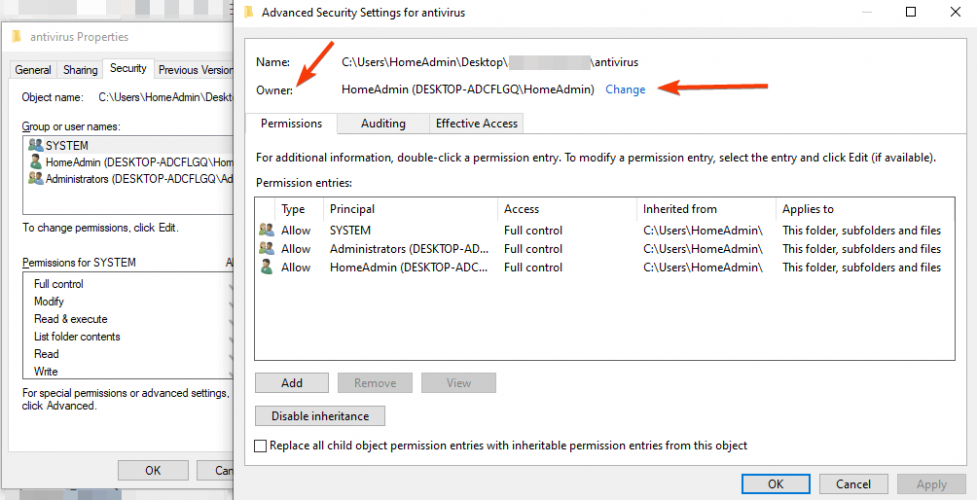
- დააჭირეთ შეცვლადა შემდეგ გააკეთეთ შემდეგიდან ერთი:
- მფლობელის მომხმარებლის ან ჯგუფის შეცვლა რომ არ არის ჩამოთვლილი, დააჭირეთ ღილაკს სხვა მომხმარებლები და ჯგუფები და ში შეიყვანეთ ობიექტის სახელი ასარჩევად (მაგალითები), აკრიფეთ მომხმარებლის ან ჯგუფის სახელი და შემდეგ დააჭირეთ ღილაკს კარგი.
- მფლობელის შეცვლა მომხმარებლის ან ჯგუფის მიერ, რომელიც ჩამოთვლილია, შეცვალეთ მფლობელი აქ ყუთი, დააჭირეთ ახალ მფლობელს.
Შენიშვნა: თქვენ შეგიძლიათ შეცვალოთ ხის ყველა ქვეკონტეინერისა და ობიექტის მფლობელი, ხის არჩევით შეცვალეთ მფლობელი ქვეკონტეინერებზე და საგნებზე ველი. ეს არასავალდებულოა.
ფაილის ან საქაღალდის მფლობელი აკონტროლებს ფაილზე / საქაღალდეზე მითითებულ ნებართვებს და ვისაც ეს მიენიჭება. საკუთრების უფლების აღება ან ფაილების და დირექტორიების მომხმარებლის უფლებების აღდგენა ამ პროცედურის შესასრულებლად მინიმალური მოთხოვნებია.
ადმინისტრატორს შეუძლია დაეუფლოს ნებისმიერ ფაილს კომპიუტერში. ამასთან, საკუთრების მინიჭება შეიძლება მოითხოვდეს ნებართვების ამაღლებას თქვენი გამოყენებით მომხმარებლის წვდომის კონტროლი.
მომხმარებელი, რომელსაც აქვს ფაილების და დირექტორიების აღდგენა პრივილეგიას შეუძლია ორჯერ დააწკაპუნოს სხვა მომხმარებლები და ჯგუფები და აირჩიეთ ნებისმიერი მომხმარებელი ან ჯგუფი, რომელსაც მიანიჭებს საკუთრებას.
Შენიშვნა: ყველას ჯგუფი აღარ შეიცავს Anonymous Logon ჯგუფს.
5. დაშიფრულ ფაილზე წვდომის უფლება
- მარჯვენა ღილაკით დააჭირეთ ფაილს, რომ გამოჩნდეს შერჩევის მენიუ და დააწკაპუნეთ Თვისებები
- აირჩიეთ Მოწინავე თვისებების მენიუდან, რომელიც გახსნის მოწინავე ატრიბუტები თვისებების განყოფილება.
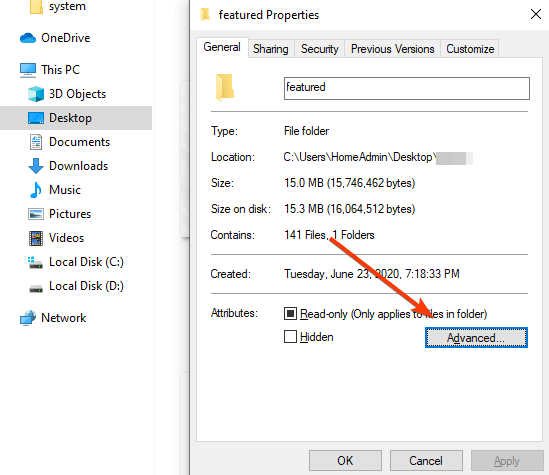
- დააჭირეთ დეტალები, რომელიც აჩვენებს დაშიფვრის ყველა ინფორმაციას. აირჩიეთ დამატება. ამით გაიხსნება მომხმარებლების დამატება.
- აირჩიეთ მომხმარებელი (საკუთარი თავი) დაშიფრულ ფაილზე წვდომის მისაცემად. დააჭირეთ OK სანამ არ დაბრუნდებით Თვისებები ფანჯარა. ერთხელ ამ ფანჯარაში დააჭირეთ მიმართვას. ეს გამოიყენებს ცვლილებებს. ხელახლა დააჭირეთ OK- ს, რომ დახუროთ თვისებების ფანჯარა.
- ორჯერ დააჭირეთ დაშიფრულ ფაილს. ახლა ის გაიხსნება.
Windows 10-ში დაშიფრული ფაილების გასახსნელად სხვა გზები გაქვთ? შეგვატყობინეთ, თუ რა გამოგადგებათ და თუ ზემოთ მოცემული მეთოდები დაგვეხმარა, კომენტარი დატოვეთ ქვემოთ მოცემულ განყოფილებაში.
.

![PDF დაშიფვრის 15 საუკეთესო პროგრამა [Windows & Mac]](/f/f84ee3501ca5da271b82100b6a666b84.webp?width=300&height=460)
![ფაილების დაშიფვრის საუკეთესო პროგრამა Windows 10-ისთვის [2021 სახელმძღვანელო]](/f/d23f9118faf16eb39232d8414215e35e.jpg?width=300&height=460)